Logowanie się na koncie ScanSnap
Aby zapisać obraz utworzony z dokumentu zeskanowanego za pomocą skanera ScanSnap w usłudze w chmurze za pomocą ScanSnap Cloud, należy zalogować się na koncie ScanSnap.
Konta skanera ScanSnap są dostępne w poniższych regionach. Aby się zapoznać ze szczegółami dotyczącymi dostępności kont ScanSnap, zajrzyj tutaj.
 Regiony, w których dostępne są konta ScanSnap
Regiony, w których dostępne są konta ScanSnap
- Wyświetl Okno skanowania ScanSnap Home na komputerze.
-
Wybierz [Preferencje] w menu, które pojawi się po kliknięciu
 w górnej części okna skanowania, aby wyświetlić okno preferencji.
w górnej części okna skanowania, aby wyświetlić okno preferencji.
-
Wybierz kartę [Konto].
-
Zaloguj się na koncie ScanSnap, wprowadzając adres e-mail i hasło do konta ScanSnap lub używając konta mediów społecznościowych w polach w obszarze [Konto ScanSnap].
Możesz zarejestrować konto ScanSnap na stronie rejestracji konta ScanSnap, wyświetlanej po kliknięciu [Jeśli konto nie jest zarejestrowane, Kliknij tutaj].
-
Zmień ustawienia [Konto] i [Kolor], które pojawiają się po zalogowaniu się na koncie ScanSnap.
- Konto
-
Ustaw nazwę użytkownika (wyświetlaną na ekranie głównym panelu dotykowego), używając maksymalnie 30 znaków.
- Kolor
-
Można skonfigurować następujące ustawienia.
Kolor ikony użytkownika wyświetlanej na ekranie głównym na panelu dotykowym skanera ScanSnap
Kolor ikony profilu wyświetlanej na panelu dotykowym skanera ScanSnap i na stronie Okno skanowania w aplikacji ScanSnap Home
-
W obszarze [ScanSnap Cloud] zaznacz pole wyboru[Użyj serwera ScanSnap Cloud].
- Kliknij przycisk [OK], aby zamknąć okno preferencji.
Z serwera ScanSnap Cloud można korzystać po zalogowaniu się na koncie ScanSnap.
Z funkcji Data Sync można korzystać po zalogowaniu się na koncie ScanSnap.
- Wyświetl Okno skanowania ScanSnap Home na komputerze.
-
Wybierz [Preferencje] w menu, które pojawi się po kliknięciu
 w górnej części okna skanowania, aby wyświetlić okno preferencji.
w górnej części okna skanowania, aby wyświetlić okno preferencji.
-
Wybierz kartę [Konto].
-
Zaloguj się na koncie ScanSnap, wprowadzając adres e-mail i hasło do konta ScanSnap lub używając konta mediów społecznościowych w polach w obszarze [Konto ScanSnap].
Możesz zarejestrować konto ScanSnap na stronie rejestracji konta ScanSnap, wyświetlanej po kliknięciu [Jeśli konto nie jest zarejestrowane, Kliknij tutaj].
-
Zmień ustawienia [Konto] i [Kolor], które pojawiają się po zalogowaniu się na koncie ScanSnap.
- Konto
-
Ustaw nazwę użytkownika (wyświetlaną na ekranie głównym panelu dotykowego), używając maksymalnie 30 znaków.
- Kolor
-
Można skonfigurować następujące ustawienia.
Kolor ikony użytkownika wyświetlanej na ekranie głównym na panelu dotykowym skanera ScanSnap
Kolor ikony profilu wyświetlanej na panelu dotykowym skanera ScanSnap i na stronie Okno skanowania w aplikacji ScanSnap Home
-
W obszarze [ScanSnap Cloud] zaznacz pole wyboru[Użyj serwera ScanSnap Cloud].
-
Kliknij
 w górnej części okna, aby zamknąć okno preferencji.
w górnej części okna, aby zamknąć okno preferencji.
Z serwera ScanSnap Cloud można korzystać po zalogowaniu się na koncie ScanSnap.
Z funkcji Data Sync można korzystać po zalogowaniu się na koncie ScanSnap.
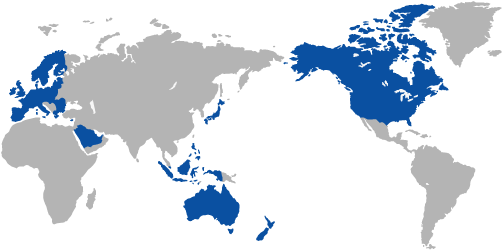
 Regiony, w których dostępne są konta ScanSnap
Regiony, w których dostępne są konta ScanSnap w górnej części okna, aby zamknąć okno preferencji.
w górnej części okna, aby zamknąć okno preferencji.